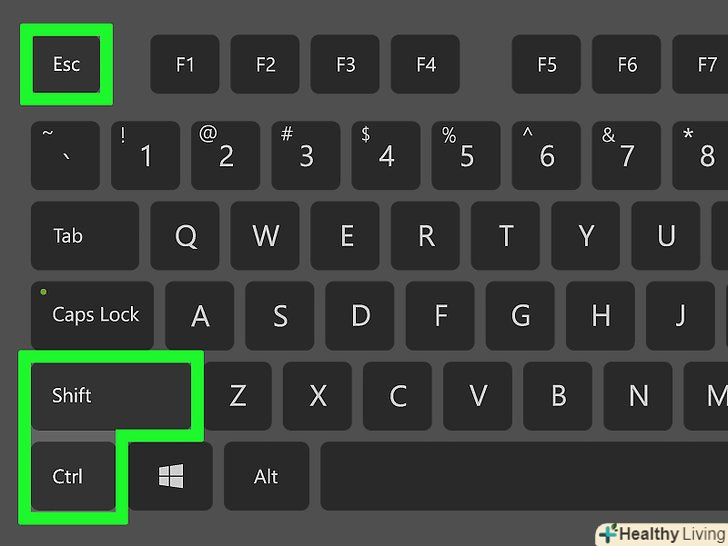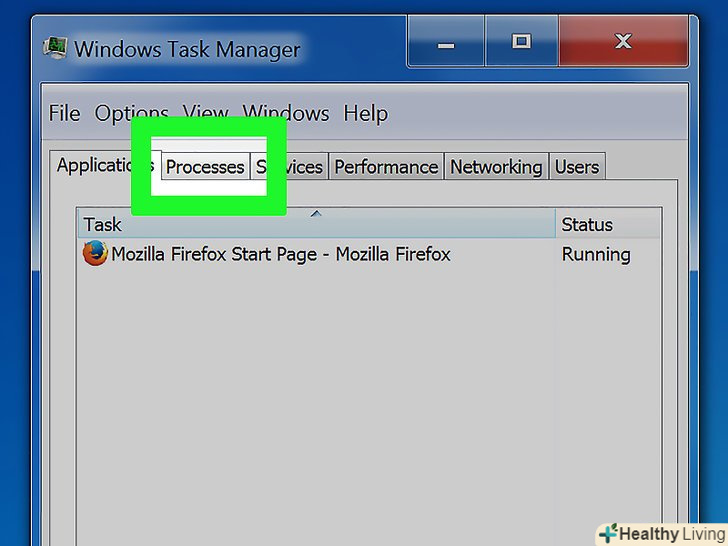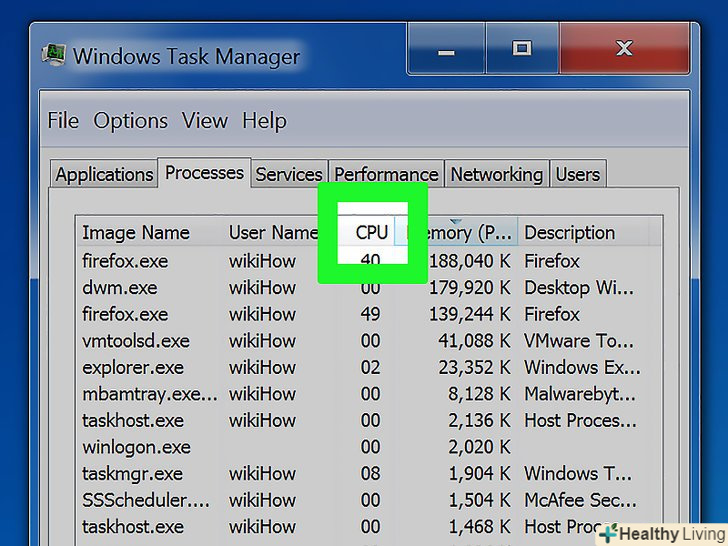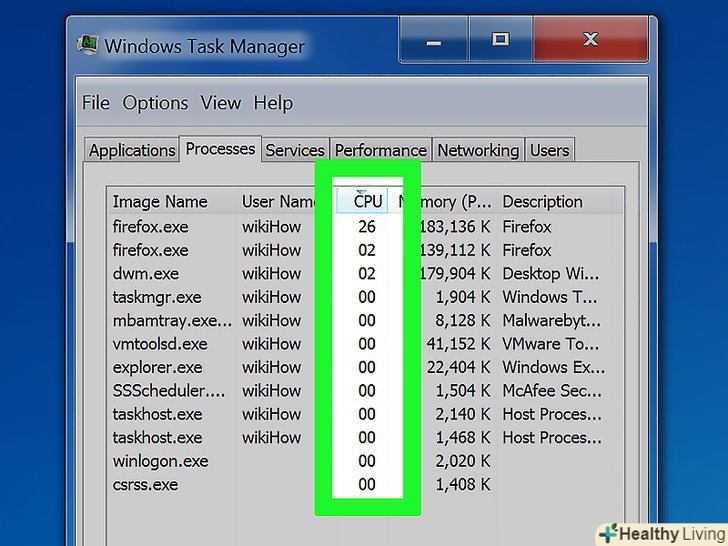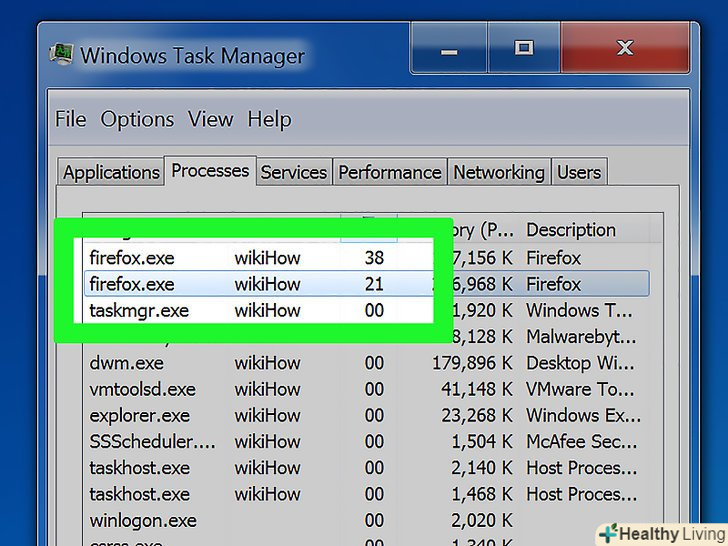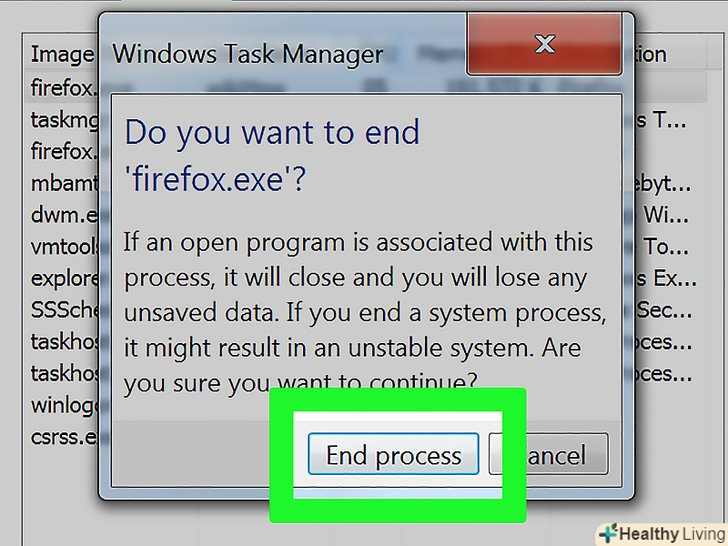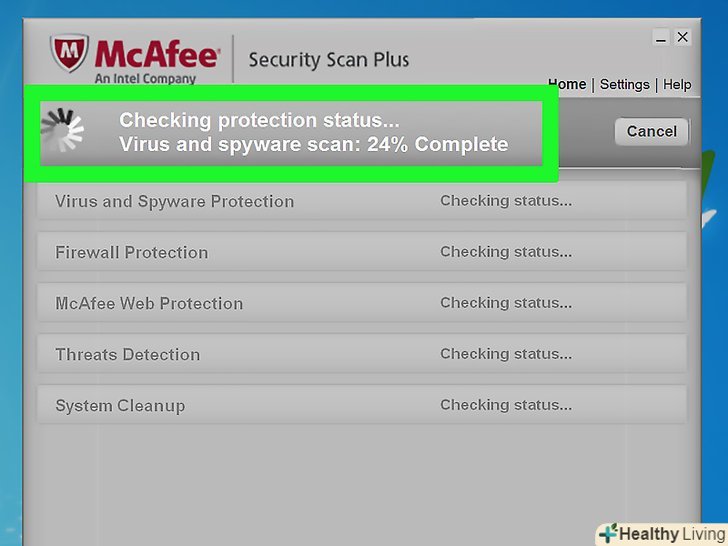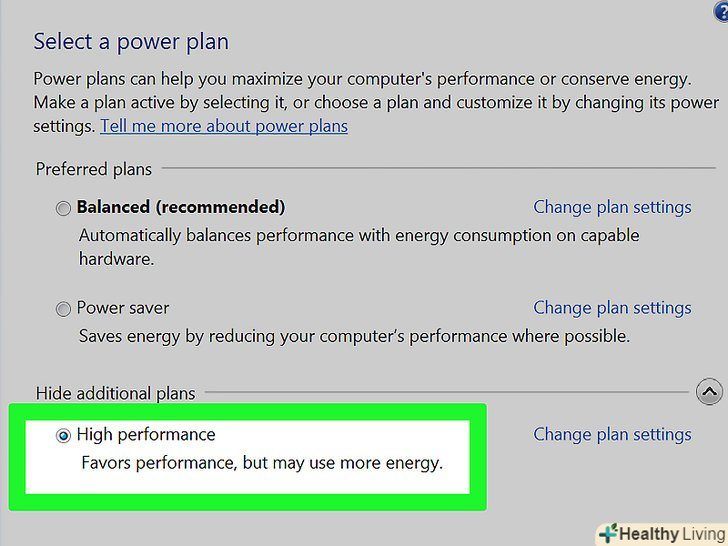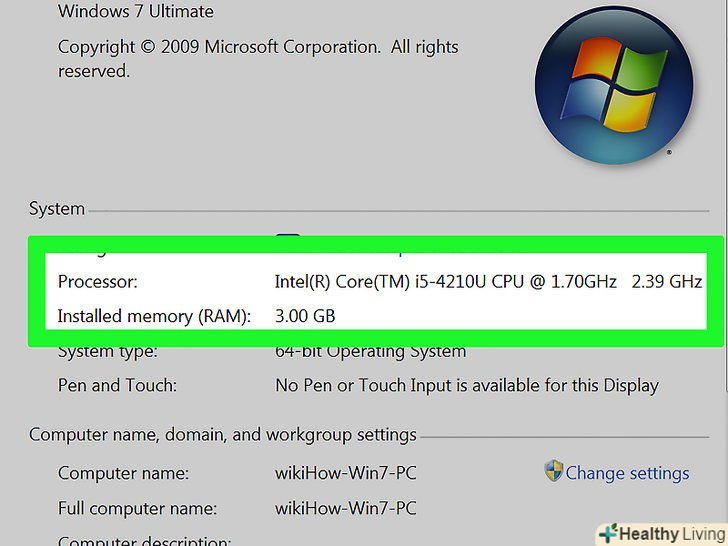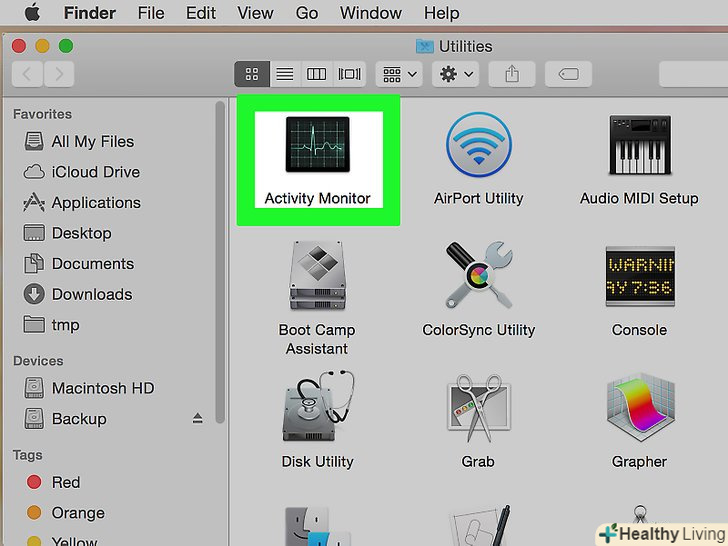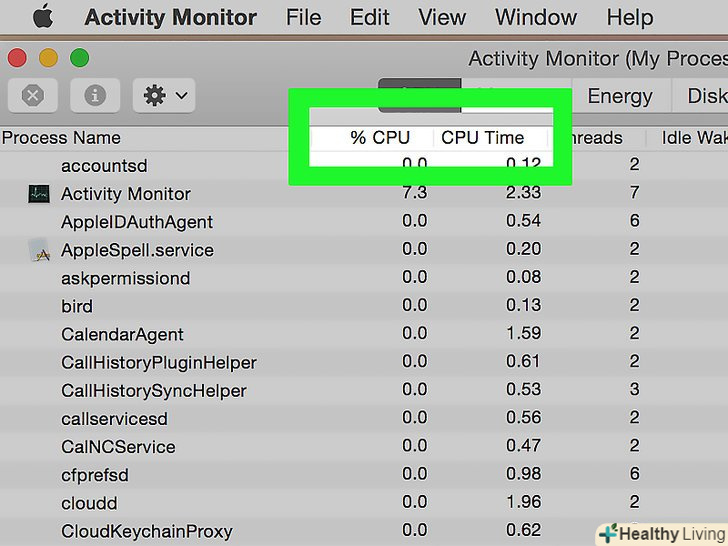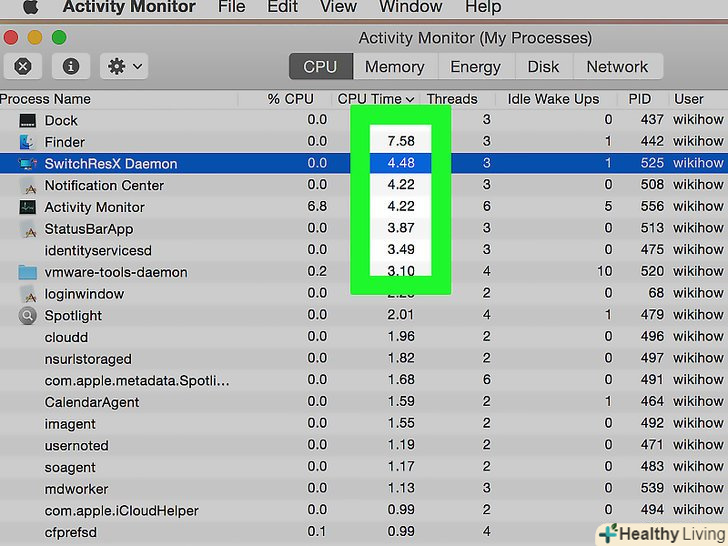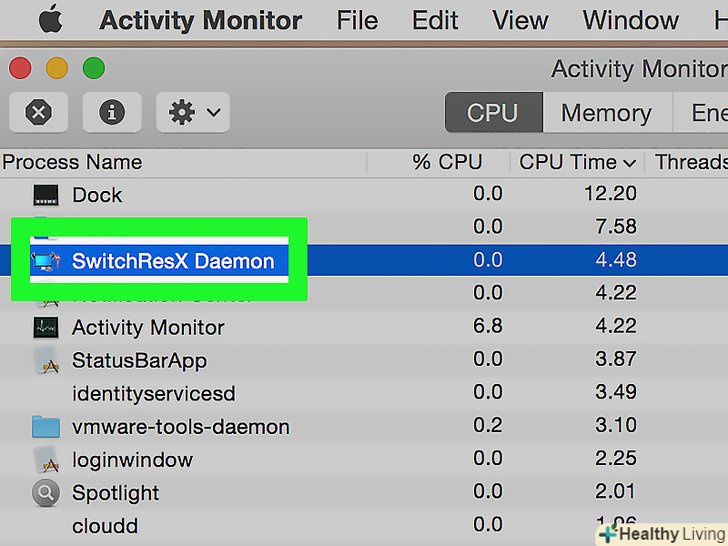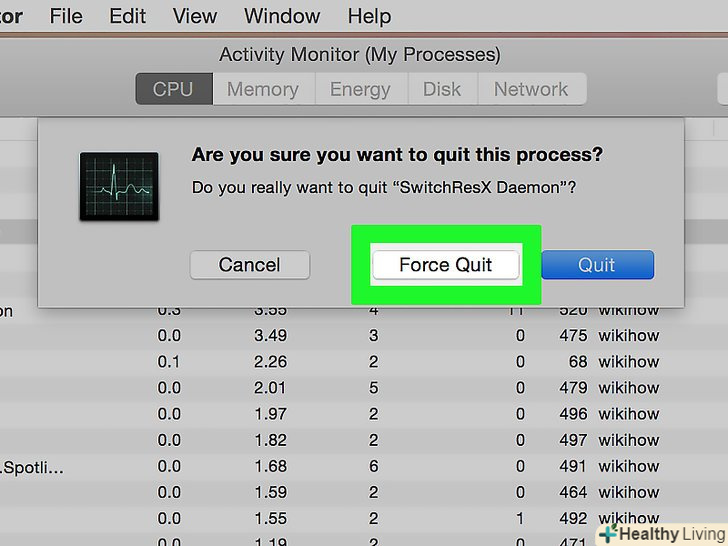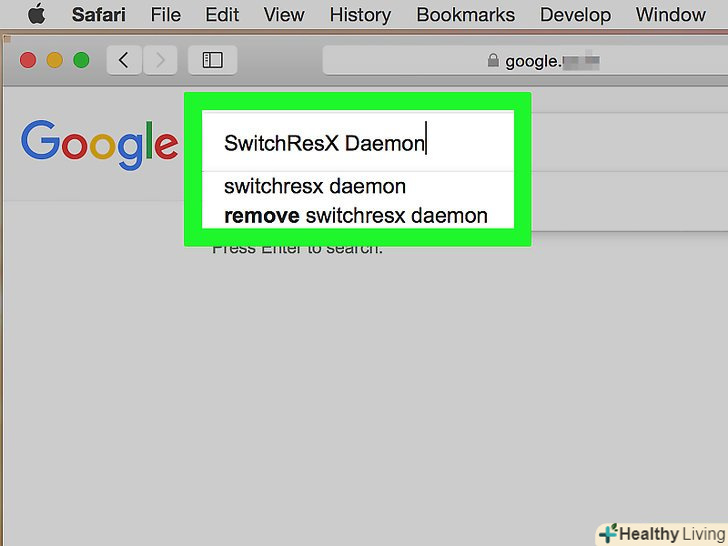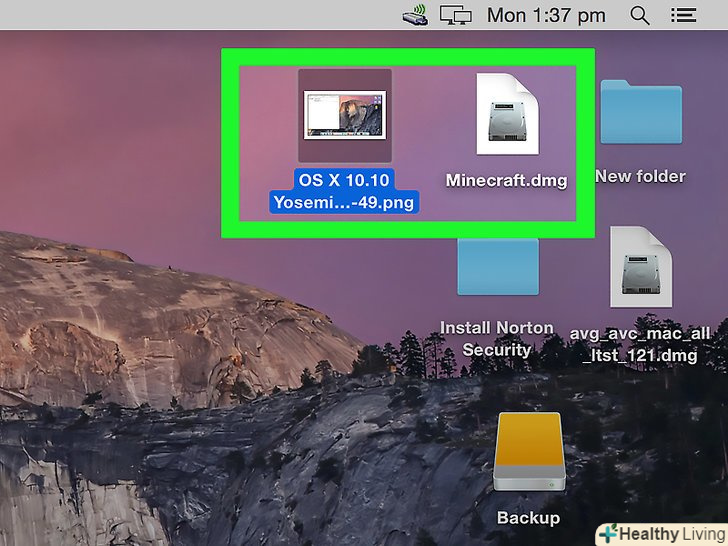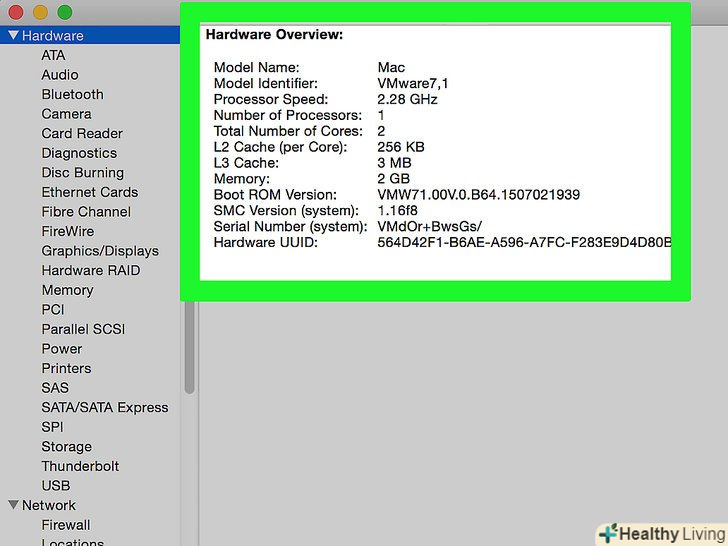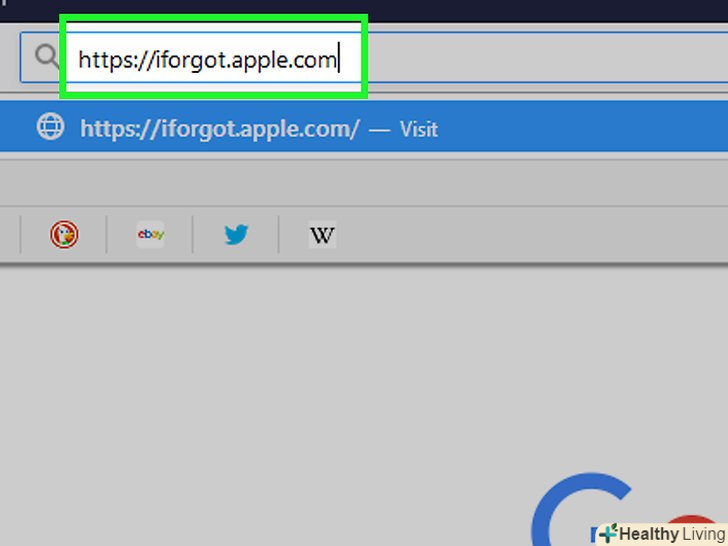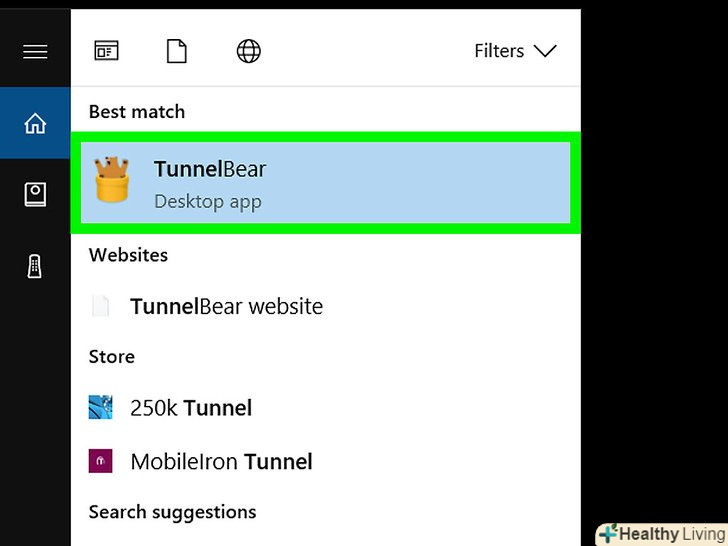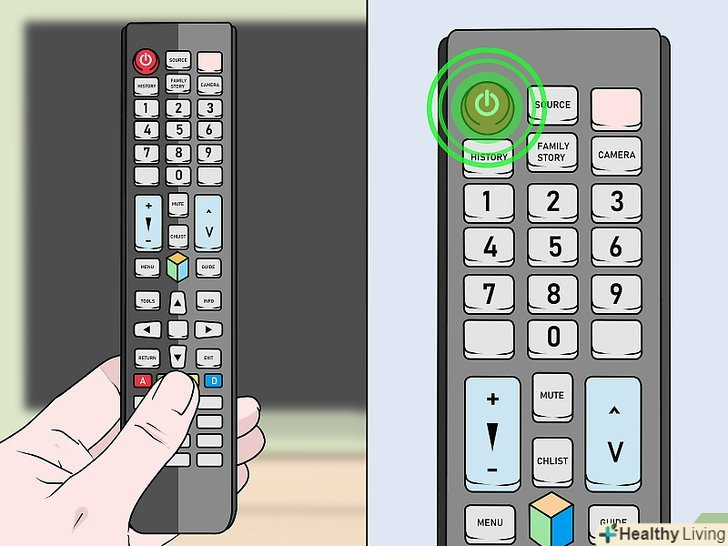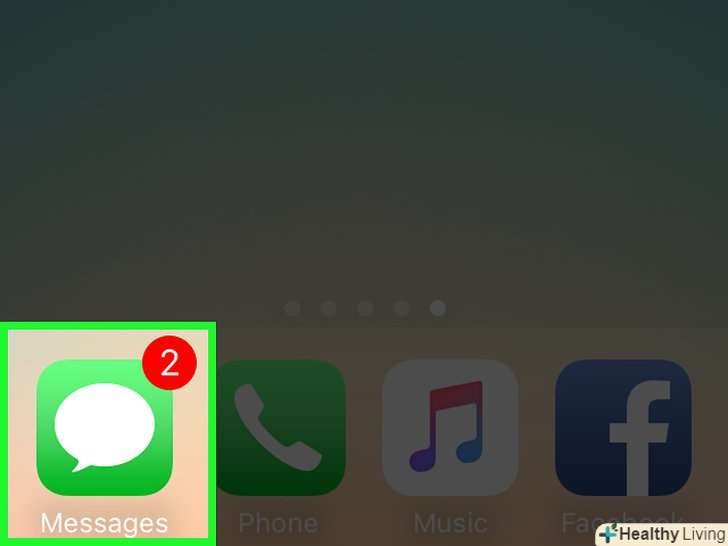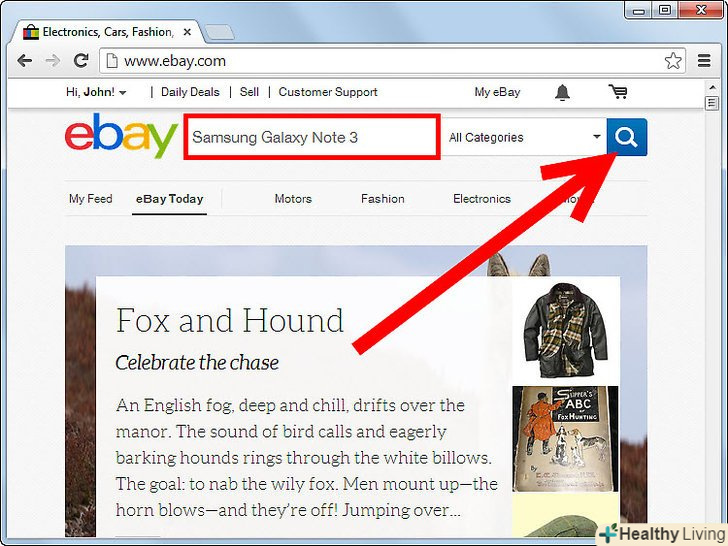Високе завантаження центрального процесора може вказувати на наявність різних проблем. Якщо програма завантажує всю пам'ять процесора, то існує велика ймовірність, що вона працює неправильно. Завантаженість процесора також може свідчити про наявність вірусу або рекламного ПЗ, з яким слід скоріше розібратися. Ще це може означати, що ваш комп'ютер не в силах виконати те, що ви від нього хочете, а значить, йому необхідний апгрейд.
Кроки
Метод1 З 2:
Windows
Метод1 З 2:
 Натисніть комбінацію клавіш.Ctrl+⇧ Shift+ESC , щоб відкрити «Диспетчер завдань». це утиліта, яка стежить за всіма процесами і програмами, які в даний момент запущені на комп'ютері.
Натисніть комбінацію клавіш.Ctrl+⇧ Shift+ESC , щоб відкрити «Диспетчер завдань». це утиліта, яка стежить за всіма процесами і програмами, які в даний момент запущені на комп'ютері. Натисніть на вкладку "Процеси". тут відображаються всі процеси, які в даний момент запущені на комп'ютері.
Натисніть на вкладку "Процеси". тут відображаються всі процеси, які в даний момент запущені на комп'ютері. Натисніть на колонку "ЦП".таким чином ви відсортуєте процеси по завантаженості процесора.
Натисніть на колонку "ЦП".таким чином ви відсортуєте процеси по завантаженості процесора. Знайдіть процеси, які найбільше завантажують центральний процесор.як правило, ви повинні побачити лише одну програму з практично максимальним завантаженням ЦП (99-100%), але можливо, що проблему викликають кілька різних програм, кожна з яких займає до 50%.
Знайдіть процеси, які найбільше завантажують центральний процесор.як правило, ви повинні побачити лише одну програму з практично максимальним завантаженням ЦП (99-100%), але можливо, що проблему викликають кілька різних програм, кожна з яких займає до 50%.- Багато ігор і графічні редактори займають всі 100% пам'яті процесора. Це нормально, так як на час роботи цих програм на комп'ютері більше нічого не повинно бути запущено.
 Зверніть увагу на стовпець "ім'я образу".це ім'я дозволить вам пізніше відшукати процес і визначити, як запобігти високому завантаженню.
Зверніть увагу на стовпець "ім'я образу".це ім'я дозволить вам пізніше відшукати процес і визначити, як запобігти високому завантаженню.- В ОС Windows 8 замість системного імені процесу ви побачите повну назву програми. Даний момент значно спрощує завдання по розпізнаванню програми.
 Виберіть проблемну програму і натисніть на кнопку.Завершити процес.вас попросять підтвердити завершення процесу.
Виберіть проблемну програму і натисніть на кнопку.Завершити процес.вас попросять підтвердити завершення процесу.- В ОС Windows 8 це кнопка називаєтьсяЗняти задачу.
- Примусове завершення програми призведе до того, що вся незбережена робота в програмі буде загублена. Крім того, примусове завершення процесу може призвести до того, що ваш комп'ютер перестане працювати до наступного перезавантаження.
- Не слід примусово припиняти роботу процесу "бездіяльність системи". Якщо цей процес завантажує ваш процесор, знайте, що він насправді не використовує його. Коли процес "бездіяльність системи" задіє майже весь процесор, це означає, що зараз ваш комп'ютер має багато вільної обчислювальної потужності.
- Якщо у вас не виходить примусово завершити роботу програми,натисніть сюди, щоб дізнатися про інші більш просунутих методах.
 Вирішіть, що робити з проблемною програмою.пошукайте в Інтернеті назву примусово закритої програми. Це допоможе вам зрозуміти для чого використовується процес, і що слід зробити, щоб він не завантажував процесор до 100%. Існує всього кілька способів вирішення проблеми повного завантаження процесора через конкретної програми:[1]
Вирішіть, що робити з проблемною програмою.пошукайте в Інтернеті назву примусово закритої програми. Це допоможе вам зрозуміти для чого використовується процес, і що слід зробити, щоб він не завантажував процесор до 100%. Існує всього кілька способів вирішення проблеми повного завантаження процесора через конкретної програми:[1]- Видалення програми. Якщо ця програма вам не потрібна, можете просто їївидалити, і вона більше не буде завантажувати вашу систему.
- Перевстановлення або оновлення програми. Іноді баг програми змушує її забирати всю потужність процесора. Перевстановлення програми або її оновлення можуть вирішити цю проблему.
- Приберіть програму з автозавантаження. Якщо через важливу програму комп'ютер повільно завантажується, ви можете зробити так,щоб вона не завантажувалася при включенні комп'ютера.
- Проведіть сканування на віруси і шкідливі програми. Якщо ваш пошук показав, що програма є шкідливою, ви повинні будете видалити її антивірусною програмою. Цей процес може виявитися досить складним і у вас може не вийти видалити вірус, не перевстановивши при цьому операційну систему. натисніть сюди, щоб знайти інструкції з видалення вірусів і сюди, щоб знайти інструкції з видалення шкідливих і рекламних програм.[2]
 Перевірте "параметри живлення" (тільки на ноутбуках).якщо ви працюєте за ноутбуком і не підключені до електроживлення, ваш ноутбук може автоматично почати працювати повільніше, щоб заощадити заряд батареї. Зміна параметрів живлення може збільшити обчислювальні здібності ноутбука, але при цьому призведе до більш частої підзарядки батареї.
Перевірте "параметри живлення" (тільки на ноутбуках).якщо ви працюєте за ноутбуком і не підключені до електроживлення, ваш ноутбук може автоматично почати працювати повільніше, щоб заощадити заряд батареї. Зміна параметрів живлення може збільшити обчислювальні здібності ноутбука, але при цьому призведе до більш частої підзарядки батареї.- Відкрийте Панель керування та виберіть "параметри живлення". Якщо ви не бачите цю опцію, натисніть "обладнання та звук«, а потім виберіть»параметри живлення".
- Натисніть на опцію "Показати додаткові схеми", щоб розширити список.
- Виберіть "висока продуктивність". Тепер вам буде доступна вся обчислювальна здатність процесора вашого ноутбука.
 Проведіть апгрейд комп'ютера, якщо у вас виникають проблеми при роботі більшості програм.якщо ваш процесор постійно завантажений на 100%, і в цьому не винна жодна з програм, можливо, вам слід подумати над апгрейдом комп'ютера.
Проведіть апгрейд комп'ютера, якщо у вас виникають проблеми при роботі більшості програм.якщо ваш процесор постійно завантажений на 100%, і в цьому не винна жодна з програм, можливо, вам слід подумати над апгрейдом комп'ютера.- В Інтернеті ви можете знайти інструкції по збільшенню доступної пам'яті процесора за допомогою флешки.
- Натисніть тут, щоб знайти інструкції щодо збільшення оперативної ПАМ'ЯТІ. Збільшення обсягу ОЗУ допоможе полегшити роботу вашого процесора.
- Натисніть тут, щоб знайти інструкції щодо оновлення процесора.
Метод2 З 2:
Mac
Метод2 З 2:
 Запустіть "Activity Monitor".ви знайдете цю утиліту в папці "утиліти«, яка знаходиться в папці»програми". Ви можете відразу перейти в цю папку, натиснувши на меню "Go «і вибравши папку»утиліти".[3]
Запустіть "Activity Monitor".ви знайдете цю утиліту в папці "утиліти«, яка знаходиться в папці»програми". Ви можете відразу перейти в цю папку, натиснувши на меню "Go «і вибравши папку»утиліти".[3]- Додаток "Activity Monitor" відображає всі процеси, які в даний момент запущені на Mac.
 Натисніть на колонку "ЦП".таким чином ви відсортуєте процеси по відсотку завантаженості процесора.
Натисніть на колонку "ЦП".таким чином ви відсортуєте процеси по відсотку завантаженості процесора. Знайдіть процеси, які найбільше завантажують центральний процесор.як правило, ви повинні побачити лише одну програму з практично максимальним завантаженням ЦП (99-100%), але можливо, що проблему викликають кілька різних програм, кожна з яких займає до 50%.
Знайдіть процеси, які найбільше завантажують центральний процесор.як правило, ви повинні побачити лише одну програму з практично максимальним завантаженням ЦП (99-100%), але можливо, що проблему викликають кілька різних програм, кожна з яких займає до 50%.- Багато ігор і графічні редактори займають всі 100% пам'яті процесора. Це нормально, так як на час роботи цих програм на комп'ютері більше нічого не повинно бути запущено.
 Зверніть увагу на стовпець» Ім'я програми " проблемного процесу.це ім'я дозволить вам пізніше відшукати процес і визначити, як запобігти високому завантаженню.
Зверніть увагу на стовпець» Ім'я програми " проблемного процесу.це ім'я дозволить вам пізніше відшукати процес і визначити, як запобігти високому завантаженню. Виберіть проблемну програму і натисніть на кнопку «Завершити процес».вас попросять підтвердити завершення процесу.
Виберіть проблемну програму і натисніть на кнопку «Завершити процес».вас попросять підтвердити завершення процесу.- Примусове завершення програми призведе до того, що вся незбережена робота в програмі буде загублена. Крім того, примусове завершення процесу може призвести до того, що ваш комп'ютер не буде працювати, поки його не перезавантажать.
- Якщо у вас не виходить примусово завершити роботу програми,натисніть сюди, щоб дізнатися про інші більш просунутих методах.
 Вирішіть, що робити з проблемною програмою.пошукайте в Інтернеті назву примусово закритої програми. Це допоможе вам зрозуміти для чого використовується процес, і що слід зробити, щоб він не завантажував процесор до 100%. Існує всього кілька способів вирішення проблеми повного завантаження процесора через конкретної програми:
Вирішіть, що робити з проблемною програмою.пошукайте в Інтернеті назву примусово закритої програми. Це допоможе вам зрозуміти для чого використовується процес, і що слід зробити, щоб він не завантажував процесор до 100%. Існує всього кілька способів вирішення проблеми повного завантаження процесора через конкретної програми:- Видалення програми. Якщо ця програма вам не потрібна, можете просто її видалити, і вона більше не буде завантажувати вашу систему.
- Перевстановлення або оновлення програми. Іноді баг програми змушує її забирати всю потужність процесора. Перевстановлення програми або її оновлення можуть вирішити цю проблему.
- Приберіть програму з автозавантаження. Якщо через важливу програму комп'ютер повільно завантажується, ви можете зробити так,щоб вона не завантажувалася при включенні комп'ютера.
- Проведіть сканування на віруси і шкідливі програми. Якщо ваш пошук показав, що програма є шкідливою, ви повинні будете видалити її антивірусною програмою. Для ОС Mac віруси-це велика рідкість, але все ж вони є. Найчастіше користувачі Mac зустрічаються з рекламними програмами, а вони можуть досить сильно навантажити ваш процесор. Однією з кращих антирекламних програм є AdWare Medic. Ви можете завантажити її абсолютно безкоштовно наadwaremedic.com.
 Видаліть файли з робочого столу. Mac проводить попередній перегляд всіх файлів, що знаходяться на робочому столі. Якщо на ньому лежить багато відеофайлів, вони приведуть до завантаження процесора, через що Finder почне завантажувати ваш процесор на всі 100%. Приберіть файли з робочого столу і перемістіть їх в папку, після чого гальмування роботи буде відбуватися тільки при відкритті цієї папки.[4]
Видаліть файли з робочого столу. Mac проводить попередній перегляд всіх файлів, що знаходяться на робочому столі. Якщо на ньому лежить багато відеофайлів, вони приведуть до завантаження процесора, через що Finder почне завантажувати ваш процесор на всі 100%. Приберіть файли з робочого столу і перемістіть їх в папку, після чого гальмування роботи буде відбуватися тільки при відкритті цієї папки.[4] Проведіть апгрейд комп'ютера, якщо у вас виникають проблеми при роботі більшості програм.якщо ваш процесор постійно завантажений на 100% і в цьому не винна жодна з програм, можливо, вам слід подумати над апгрейдом комп'ютера. При роботі з Mac ваш вибір більш обмежений, ніж з комп'ютером Windows, але збільшення ОЗП все ж допоможе поліпшити продуктивність.
Проведіть апгрейд комп'ютера, якщо у вас виникають проблеми при роботі більшості програм.якщо ваш процесор постійно завантажений на 100% і в цьому не винна жодна з програм, можливо, вам слід подумати над апгрейдом комп'ютера. При роботі з Mac ваш вибір більш обмежений, ніж з комп'ютером Windows, але збільшення ОЗП все ж допоможе поліпшити продуктивність.- Натисніть тут, щоб знайти інструкції щодо збільшення оперативної ПАМ'ЯТІ. Збільшення ОЗУ допоможе полегшити роботу вашого процесора.